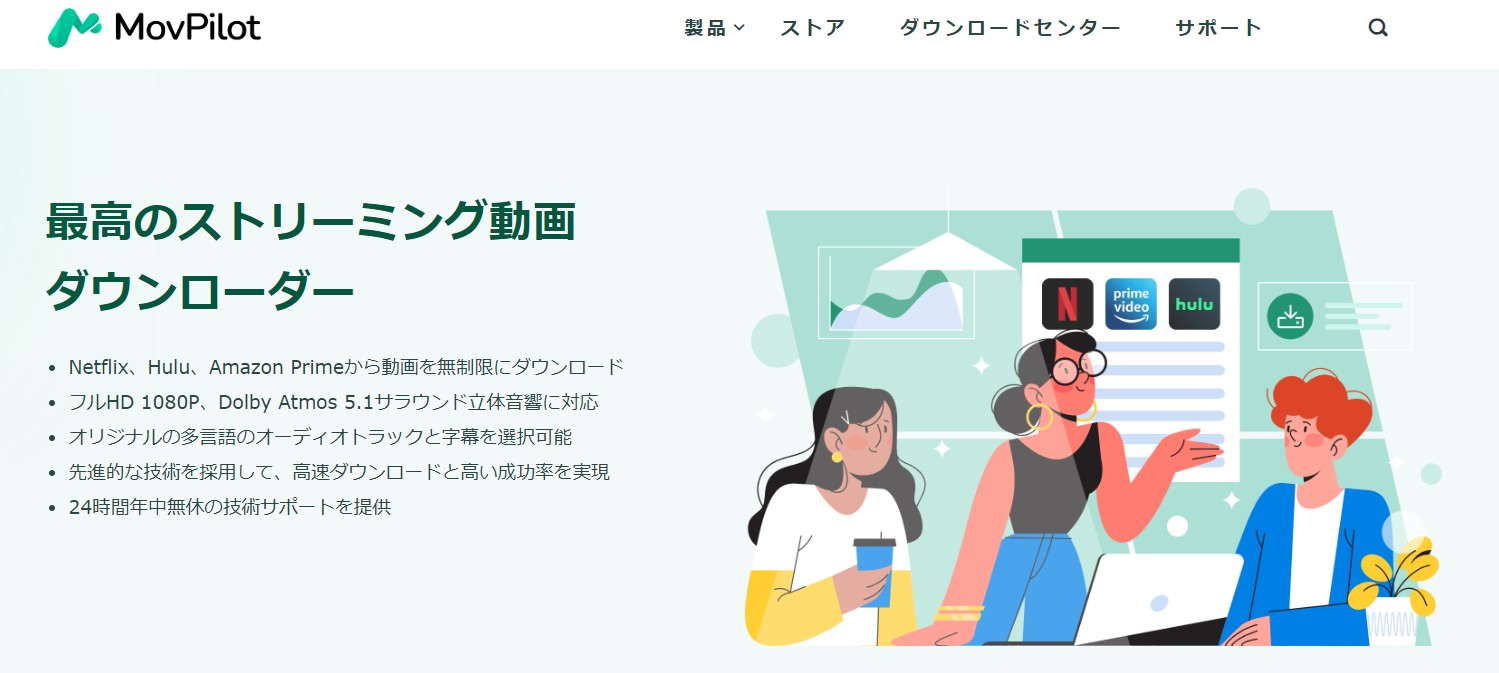目次【閉じる】
さすがのニコニコ動画にも2024年にサイバー攻撃に遭ったので、気に入った動画があれば、PCにダウンロードしておいたほうが良いでしょう。
ニコニコに動画をダウン��ードする定番サイト・nicozon(ニコゾン)はもう使えなくなってしまいます。そこでNiconico動画を保存するには別の方法を考えるしかありません。今回は検証してパソコンやスマホ(Android&iPhone)でニコニコ動画をダウンロードできる方法を解説していきます。
会員登録不要で今期のアニメの無料動画を毎日更新しているニコニコ動画。生放送やコメント機能も若いもので人気のある秘密と言えます。そんなクリエイティブ動画を保存していつでも楽しみたいと思っていませんか?
今回は、機能や評価を参考にして、実験しておすすめのニコニコ動画のダウンロード方法をご紹介します。
PCに本当にニコニコ動画をダウンロードできるソフト
ニコニコ側の仕様変更なども原因となるが、無料なオンラインサイトでニコ動を保存できなくなってしまうようになります。安全で安心にニコニコ動画をダウンロードするにはStreamFab YouTube ダウンローダーがおすすめです。
StreamFab Youtube ダウンローダーはニコニコ動画をMP4・MP3でダウンロードでき、品質や字幕、音声トラックの選択や、広告の非表示、360°動画のダウンロードなど実用的な機能も満載です。
また、you tube、X(旧Twitter)、ツイキャス、ロキポ、bilibili、Instagram…といった動画サイトもサポートしています。
YouTubeから永久無料で動画をダウンロードできます。他のサイトなら30日内で無料体験で3つの動画をダウンロードできます。買い切り版は6千円ぐらいで、セールでならもっと安い。現在有料ソフトの中でサポートサイトが最も多いものです。30日の返金ポリシーもあり、安心で購入できます。
使い方も超わかりやすい。次はStreamFabでニコニコ動画を保存する手順を簡単に説明します。
1. StreamFabをダウンロードして立ち上げます。
2.トップアドレスバーに「https://www.nicovideo.jp/」を入力してエンターキーを押します。
3.ニコニコ動画サイトを訪れ、ダウンロードしたい動画を再生します。
4.動画への解析がスタート、終わったらダウンロード設定画面が表示されます。画質は1080pまでサポートしており、字幕を個別に保存するか、動画とともにダウンロードできます。動画をMP3で保存する場合は左上の「動画」を「オーディオ」に変更すればいい。
※無料アカウントで最大720pの動画を楽しめるので、次の画面で解像度は360pしかでません。プレミアム会員だとしたら4K解像度の動画をダウンロードできます。
5.「今ダウンロード」ボタンを押せば、ニコニコ動画のダウンロードがスタートします。左側にある「ダウンロード中」タグで進歩を確認できます。
6.終わったらダウンロードされたニコニコ動画を保存するフォルダが開きます。また、左側にある「ダウンロード」項目で確認できます。
Androidで本当にニコニコ動画をダウンロードできる方法
Clipbox+
Clipbox+はAndroidで動作するアプリ��旧バージョンはクリップボックス、動画を保存するアプリです。無料で利用できるのは最大のメリット。youtube動画をダウンロードできないのは残念です。
使い方はやや複雑。次はClipbox+でニコニコ動画をダウンロードする手順です。
1. ホームで「クリップ」をタップ
2. 「ブラウザ」をタップ
3.保存したいニコニコ動画を開く。
4. 画面下にある「+」をタップ
5. 「Are youok?」→「Really?」を順にタップ
6. 保存先を指定して「ok」をタップすれば完了
StreamFab for Android
StreamFabダウンローダーはAndroid向けのスマホアプリ版もあります。それはStreamFab for Androidです。
ニコニコ動画はStreamFab for Androidの唯一に対応している動画サイトではなく、Amazonプライム・ビデオや、Netflix、U-NEXT、Fanza、Tver、Youtube、インスタ…数多くの動画サイトに対応しています。bilibili動画のダウンロードもサポートしています。Youtubeには永久無料で対応しています。
アマプラのような定額制動画配信サービスにも対応するのは最大の魅力。値段はやや高いのはデメリット。
次はStreamFab for Androidの使い方を簡単に説明します。
1. Google PlayからStreamFab for Androidをスマホにインストールします。
2.StreamFabアプリを起動、検索欄にhttps://www.nicovideo.jp/を入力して訪問します。
3.保存したいニコニコ動画を探してい再生すると、右下にダウンロードボタンが表示されます。
それをクリックすると、ビデオか音楽か形式を選んでから「ダウンロード」ボタンを押します。
4.下部の矢印アイコンをクリックしてニコニコ動画のダウンロード進歩をチェックします。
5.「ダウンロード中」で進歩を確認され、終わったら、「ビデオ」で保存したニコニコ動画を確認できます。
MP3で保存されたい場合は「音楽」タグに保存されます。
iPhoneでニコニコ動画をダウンロードする方法
iPhoneでニコニコ動画を保存するならiCapがおすすめ。
iCapはHLS(m3u8)やmp4など、さまざまな動画形式に対応しており、再生機能も搭載されます。簡単にジャニーズWEBやジャニーズファンクラブの動画を保存できて便利です。ただし、ipadをアップデートしたら使えなくなったとか、youtubeに非対応とかの声もあります。
iCapでニコニコ動画を保存する手順
1.Apple storeからiCapをインストール。
2. iCapアプリ内ブラウザのURLバーに「ニコニコ」などと入力、検索して目当てのページに移動。
3.保存したいニコニコ動画を再生、ダウンロードボタンが表示される。
4. ダウンロードボタンをタップして、「mp4のまま」をタップ。
5.「取り込みが完了しました」と表示されれば、ニコニコ動画が保存される。
6.アプリ内で動画再生可能ですが、さらにカメラロールに保存したい場合は、メニューから「共有メニュー(mp4のみ)」を選択。「ビデオに保存」で保存できます。
無料なニコニコ動画ダウンロードオンラインサイトの検証結果を発表
無料でニコ動を保存するには、頭に浮かべるのはNicozonやOffliberty、Dirpyでしょう。これらの無料オンラインダウンロードサイトはまだ使えるか検証してみよう!
Nicozon❌️
公式サイト:https://www.nicozon.net/
nicoExpansion拡張機能も使えない
使い方が分かりづらい
ニコ動のダウンロードに特化したサイト、アカウントなして手軽にニコニコ動画を保存していたが、今はもう使えません。そして、オンライン動画ダウンロードサイトといっても、使い方は結構ややこしい。例えば、使い方の右にある空白欄にダウンロードするニコニコ動画のURLを入力すればエンターキーを押すのではなく、「URLを開く」ボタンを押さなければなりません。「動画保存」を押したらブックマークをクリック。そしてブックマークを更にクリックする必要があります。後はエラーページを表示したり、ブックマークレットのリンクをドラッグアンドドロップしたりするなど色々な手順があります。
何より、今回複数の動画を試してみたら、ガイド通りに操作してもすべてダウンロードできませんでした。いつもブックマークレットのステップまで、それ以上進めません。
※nicoExpansion拡張機能を追加して試してみたが、やはりニコニコ動画をダウンロードできませんでした。
offliberty❌️
公式サイト:http://offliberty.com/
ニコニコ動画を含めて数多くの動画サイトから無料で動画をMP4・MP3でダウンロードできる人気のあるサイト。しかし、今回試した5つ任意のニコニコ動画URLは全部保存できませんでした。「Your URL is not working at the moment.」や、「Try again.」ばかりでした。以前結構使いやすいオンラインダウンローダーなのに、実に残念です。
ちなみに、ニコニコ動画以外、you tube動画もいくつか試したが、���果は同じ、DuB4エラーになって保存できませんでした。
Dirpy
公式サイト:https://dirpy.com/
プレミアムバージョンがあるが、無料で利用できます。使いやすいのもメリット。実際検証してみたら、一部のニコニコ動画はMP3でダウンロードできますが。動画をダウンロードするには有料になります。また、すべてのニコニコ動画をダウンロードできなません。無料バージョンには制限があります。無料版で20分以下の動画しか対応しません。
また、Dirpyの無料版制限はいつも変わっています。最初一部の動画をダウンロードできるが、現在無料で音声ダウンロードのみをサポートしています。
Dirpy無料版の制限
- 12時間10回まで
- 動画の長さは20分以下
- 開始・終了時間の編集はできない
- 字幕なし
- 広告ブロックができない
以上、無料で利用できるニコニコ動画ダウンロードオンラインサイトや拡張機能をご紹介しました。基本的に利用できないので使い方も解説していません。次は本当にニコ動をダウンロードできるソフトをご紹介します。
拡張機能でニコニコ動画をダウンロードできるかどうか検証
無料でニコニコ動画を保存するなら拡張機能も役に立ちます。
実際検証してみたら、次の結果を得ました。
- 動画ゲッター:❌️
- Video Downloadhelper:❌️
- ストリームレコーダー:△
- Google Chrome用スクリーンレコーダー:🔴
動画ゲッターでM3U8形式のファイルがダウンロードされ、再生はできませんでした。
Video Downloadhelperでニコニコ動画を保存できません。コンパニオンアプリが必要だし、インストールしてもうまくダウンロードできませんでした。
ストリームレコーダーで最初ダウンロードできたが、途中止まりました。キャプチャモードに変換したら保存できるようになりました。また、この拡張機能で成功に動画をダウンロードしたともしても、ダウンロード済みの動画は複数のショット動画に分割されます。
また、Google Chrome用スクリーンレコーダーでニコニコ動画を録画してみたらコメント投稿までもキャプチャできるようになりました。
|
ニコニコ動画を保存できるか |
形式 |
注意点 |
おすすめ度 |
|
|
動画ゲッタ- |
◯ |
M3U8(再生不可) |
小さい動画ファイルに対応 |
★ |
|
Video Downloadhelper |
× |
/ |
基本的に使えない |
非推奨 |
|
ストリームレコーダー |
◯ |
MP4 |
通常モードでダウンロードできない場合が多い、キャプチャモードで保存できる。保存できたファイルが複数に分割されることも! |
★★★★★ |
|
Google Chrome用スクリーンレコーダー |
◯ |
MP4 |
画面録画、時間がかかる |
★★★★ |
まとめ
今回、パソコンやAndroid、iphoneで動画を保存するツール及び詳細手順、そして無料&有料両方から解説しました。必要に合わせて利用してください。